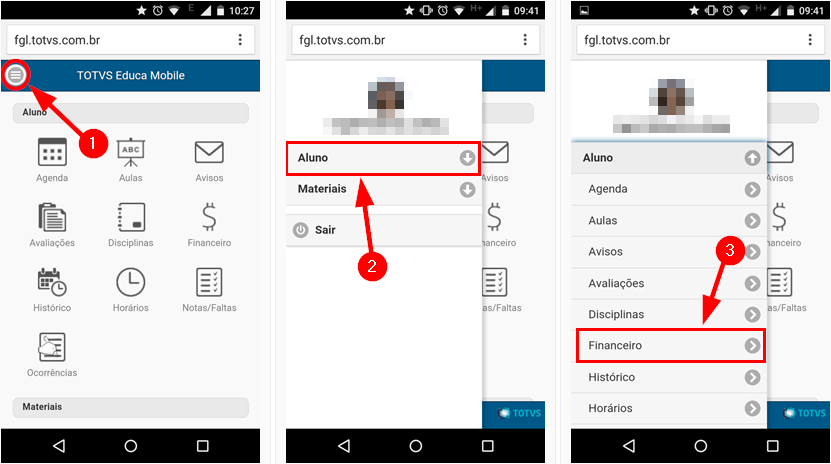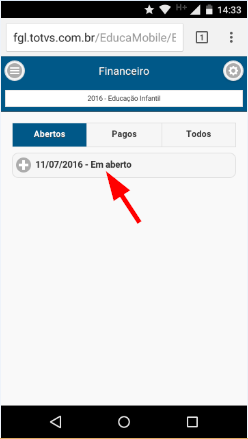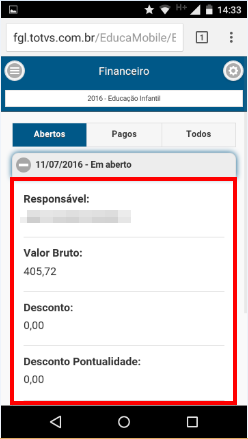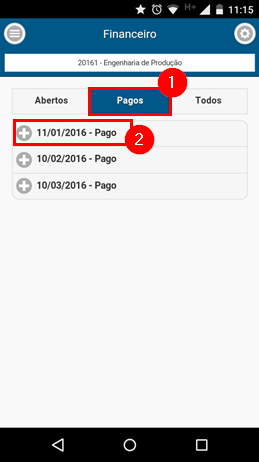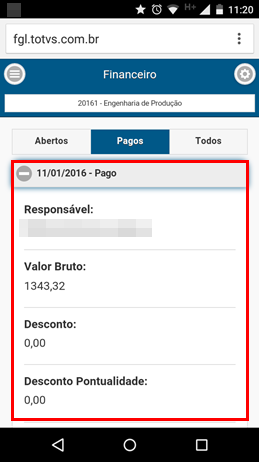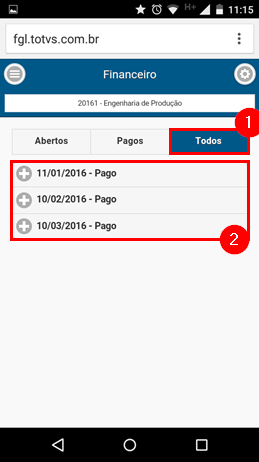Mudanças entre as edições de "Educa Mobile Acadêmico - Financeiro"
Ir para navegação
Ir para pesquisar
| Linha 1: | Linha 1: | ||
| − | * '''ITAA011''' - Esta | + | * '''ITAA011''' - Esta instrução tem como objetivo ensinar a utilizar o menu '''Financeiro''' do Educa Mobile, o qual mostra os boletos pendentes e boletos pagos pelo acadêmicos. |
== '''Vídeo aula'''== | == '''Vídeo aula'''== | ||
Edição das 09h06min de 21 de dezembro de 2020
- ITAA011 - Esta instrução tem como objetivo ensinar a utilizar o menu Financeiro do Educa Mobile, o qual mostra os boletos pendentes e boletos pagos pelo acadêmicos.
Vídeo aula
- Vídeo aula do processo: Ver vídeo
Instruções
- Acesse o Educa Mobile
- Se estiver na tela inicial, clique no ícone [Financeiro]:
- Se não estiver na tela inicial, clique no botão de [lista]. Na lista do menu que abrir, clique em [Aluno] e em [Financeiro]:
- Na tela que abrir, serão listados os boletos [Abertos] e [Pagos]. Se você tiver algum boleto em aberto (não pago) será informado na aba [Abertos]:
- Na aba [Pagos] serão listados os boletos pagos no período letivo em aberto. Se você deseja ver mais informações sobre o boleto, como valores e bolsas, basta clicar em cima dele:
- Na aba [Todos] são listados os boletos em ABERTO e PAGOS: